
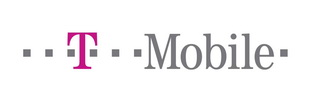
Po zaoferowaniu w kwietniu dekodera 4K przez operatora telefonii komórkowej Play, na podobny krok zdecydowała się konkurencyjna sieć T-Mobile. Wprowadzeniu tego nowego urządzenia (Kaon KSTB6077) dnia 28 czerwca towarzyszyło uruchomienie zupełnie nowej oferty pod nazwą Magenta 1 – pakietu usług mobilnych, internetu światłowodowego i rozrywki. Alternatywnie można skorzystać z pakietu Magenta Rozrywka obejmującego tylko dwie usługi – światłowód i rozrywkę (bez usług komórkowych). Tym samym T-Mobile dołączył do grona konwergentnych graczy na polskim rynku.Według założeń operatora, nowa oferta ma wyróżniać się starannym doborem jej elementów i partnerów biznesowych, by zapewnić użytkownikom korzystanie z najlepszych produktów, a nie wszystkich dostępnych na rynku. Ponadto ma charakteryzować się prostotą na wielu poziomach: zamówienia, korzystania, nawigacji oraz płatności. Jak to wygląda w praktyce?
Czy warto skorzystać z nowej oferty z dekoderem 4K? Co kryje się pod hasłem „rozrywka”? Oferty Magenta 1 i Magenta Rozrywka Na ofertę Magenta 1 od T-Mobile składają się abonament komórkowy, rozrywka i internet światłowodowy. Ten ostatni klienci mogą zakupić również jako osobną usługę lub w pakiecie 2 w 1 pod nazwą Magenta Rozrywka. Światłowód w ofercie z Netflixem to pobieranie danych z prędkością nawet do 900 Mb/s i ich wysyłanie do 100 Mb/s.
Z pakietu skorzystać mogą klienci znajdujący się w zasięgu infrastruktury światłowodowej jednego z partnerów T‑Mobile, czyli blisko 2,7 mln gospodarstw domowych w Polsce. Klienci T‑Mobile mogą wybierać spośród trzech promowanych wariantów – S, M i L – które różnią się prędkością światłowodu, liczbą ekranów, na których można korzystać z usługi Netflix, oraz ceną. W każdym z wariantów użytkownicy mogą dokupić dekoder oraz zwiększyć prędkość światłowodu. Ofertę można też rozszerzyć o Superpakiet Sport, obejmujący Iplę Sport i Iplę Eleven Sports, w cenie 30 zł za 90 dni.
Przygotowano też kilka innych pakietów Ipli. Należy podkreślić, że operator T-Mobile nie oferuje własnego pakietu kanałów telewizyjnych, a jedynie możliwość korzystania z usług partnerów – Netflixa oraz Ipli – w ramach jednego abonamentu. Natomiast osoby, które zdecydują się na androidowy dekoder T-Mobile, mogą dodatkowo odbierać, po podłączeniu anteny, kanały z bezpłatnych multipleksów naziemnej telewizji cyfrowej. Jednak trzeba wziąć pod uwagę, iż wynajem dekodera wiąże się z opłatą 10 zł/miesiąc.
Wygląd i wyposażenie W połowie lipca, dzięki uprzejmości firmy T-Mobile, na nasze stanowisko testowe trafiło nowe urządzenie – Kaon KSTB6077. W zgrabnym pudełku, poza samym dekoderem, znajdują się: pilot zdalnego sterowania, dwie baterie alkaliczne AAA, kabel antenowy, kabel HDMI, zasilacz oraz skrócona instrukcja obsługi (rozszerzoną wersję w pliku PDF można pobrać ze strony internetowej T-Mobile, klikając w Oferta > Pakiety dla domu > Dokumenty do pobrania lub bezpośrednio pod linkiem
www.t-mobile.pl/pl/instrukcja-obslugi-dekodera). Dekoder Kaon KSTB6077 został wyprodukowany w Indonezji przez południowokoreańską firmę Kaonmedia. Wyposażono go w chipset Broadcom BCM7268 (15K DMIPS, quad core, 1 MB L2 cache). Za grafikę odpowiada układ Octa Core OpenGL ES3.1 3D GPU. Jeśli chodzi o pamięć, urządzenie oferuje 2 GB DDR4 pamięci RAM oraz 8 GB pamięci flash eMMC. Łączność z internetem realizowana jest na dwa sposoby – albo przewodowo za pośrednictwem kabla Ethernet, albo bezprzewodowo dzięki wbudowanemu modułowi WiFi 802.11ac2x2 dual band (dwa zakresy: 2,4 GHz i 5 GHz).
Ponadto jest Bluetooth 4.1 LE. Teraz kilka słów na temat wyglądu dekodera. Zarówno dekoder, jak i pilot są niewielkich rozmiarów. Kaon KSTB6077 ma wymiary 135x135x25 mm, a długość pilota wynosi zaledwie 147 mm. Na wierzchu plastikowej obudowy dekodera, w jego prawej dolnej części, znajduje się przycisk pozwalający na włączenie/wyłączenie dekodera (tryb uśpienia). Natomiast na środku mamy charakterystyczne logo T-Mobile w kolorze magenta.
Panel przedni dekodera nie zawiera żadnych innych elementów poza dwiema diodami: zieloną/czerwoną wskazującą, czy dekoder jest włączony/wyłączony lub w trybie uśpienia; oraz niebieską, wskazującą brak połączenia z internetem, gdy występuje. Na panelu tylnym znalazł się następujący zestaw złącz: wejście antenowe ANT IN (dla telewizji DVB-T), internetowe RJ45 (10/100 Mb/s Ethernet), wyjście HDMI 2.0a z HDCP 2.2, optyczne wyjście audio S/PDIF, gniazdo zasilania DC 12 V, 1,5 A do podłączenia zasilacza z zestawu. Jest również prosty przełącznik ON/OFF, włączający/wyłączający dekoder.
Na lewym boku dekodera jest dodatkowo port USB 2.0, a na prawym boku przycisk wymuszający parowanie pilota/przywracanie ustawień fabrycznych. Jeżeli chcemy ponownie sparować pilot, należy wcisnąć przycisk z boku dekodera, a następnie na pilocie wcisnąć i przytrzymać jednocześnie przyciski OK oraz ← przez 5 sekund. Aby przywrócić ustawienia fabryczne, należy przytrzymać przycisk z boku dekodera przez 5 sekund. Oczywiście te czynności można przeprowadzić również z poziomu menu dekodera.
Co istotne Kaon KSTB6077 działa w oparciu o system operacyjny Android TV 8.0 (Oreo). Należy dodać, iż wykorzystywanie androidowych rozwiązań stało się w ostatnim czasie bardzo modne, gdyż poza uniwersalnością interfejsu daje to także dostęp do szeregu przydatnych aplikacji ze sklepu Google Play.
Jeśli chodzi o pilot zdalnego sterowania, jest to urządzenie Bluetooth, które należy sparować z dekoderem. Jego design jest minimalistyczny – zdecydowano się na niewielką liczbę przycisków. Pilot dobrze leży w dłoni, choć osobom przyzwyczajonym do pilotów innych dekoderów, może wydawać się on zbyt mały. Co istotne rozmieszczenie przycisków jest dobrze przemyślane, a matowe wykończenie obudowy chroni go przed mało estetycznym palcowaniem. Należy wspomnieć też o dedykowanym przycisku Netflix, który pozwala na szybkie przejście do tej usługi, oraz o przycisku dla wyszukiwania głosowego. Dokładny opis poszczególnych klawiszy pilota można znaleźć w osobnej ramce.
Pierwsze uruchomienie
Przed uruchomieniem dekodera, należy go podłączyć do instalacji DVB-T za pomocą kabla antenowego, następnie do telewizora, projektora lub monitora kablem HDMI, do zasilania przy użyciu dołączonego zasilacza oraz do sieci internetowej (kablem Ethernet lub skonfigurować później Wi-Fi). Opcjonalnie można podłączyć zestaw audio, wykorzystując w tym celu złącze optyczne S/PDIF. Na koniec należy sprawdzić, czy przełącznik ON/OFF na panelu tylnym dekodera znajduje się w pozycji ON. Jeśli nie, należy go przełączyć.
Podczas pierwszego uruchomienia należy dokonać parowania pilota oraz skonfigurować dekoder, tzn. połączyć go z siecią Wi-Fi (o ile nie łączymy się przewodowo – wtedy nie ma taniej potrzeby), zalogować się do konta Google i wyszukać kanały naziemnej telewizji cyfrowej.
Parowanie pilota polega na jednoczesnym przyciśnięciu OK oraz ← przez 5 sekund, aż do momentu zaświecenia się diody na pilocie. Należy to zrobić podczas pokazania się pierwszej planszy (Bluetooth remote control pairing). Jest to niezbędny krok, aby można było później korzystać m.in. z funkcji wyszukiwania głosowego oraz by nie musieć kierować pilota dokładnie w stronę dekodera.
Po ukończonej operacji, na ekranie powinien pokazać się napis „paired”.
Następnie należy postępować zgodnie z instrukcjami wyświetlanymi na ekranie, czyli kolejno: wybrać język (polski lub angielski), skonfigurować Wi-Fi (krok ten nie jest widoczny, gdy podłączony został kabel Ethernet), zalogować się do konta Google (login i hasło takie jak do skrzynki pocztowej Gmail) i wybrać nazwę urządzenia (domyślnie TV Box). Kolejnym krokiem jest wybór aplikacji, które chcemy zainstalować na urządzeniu. Rekomendowane są: Player, TVP VOD, Ipla i Tidal. Oczywiście można później w dowolnym momencie wejść do sklepu Google Play i pobrać kolejne aplikacje.
Ostatnią ważną czynnością podczas pierwszego uruchomienia TV Boxa jest wyszukanie kanałów telewizji naziemnej. Należy pamiętać, że antena musi być wówczas podłączona do dekodera. Proces wyszukiwania nie powinien trwać dłużej niż kilka minut. Łącznie powinno wyszukać nam 29 kanałów, w tym 6 kanałów nadawanych w ramach MUX 8 w paśmie VHF. Podczas wyszukiwania kanałów na bieżąco można śledzić postęp. Czynność tę można przeprowadzić również w późniejszym czasie, wchodząc w aplikację Live Channels.
Naszym oczom ukaże się teraz ekran „Witamy w Androidzie” z zachętą do zapoznania się z funkcjami urządzenia. Przez kolejne plansze należy przeklikać się klawiszem OK na pilocie.
Od kilku do kilkunastu sekund powinien trwać proces przygotowywania ekranu głównego. Podczas całego procesu pierwszej instalacji od razu nasuwa się myśl, że urządzenie działa bardzo szybko i bezproblemowo. Reakcja na komendy wydawane z pilota jest błyskawiczna.
źródło: t-mobile
Konfiguracja Aby wejść w menu Ustawienia, należy przejść klawiszami góra/dół, lewo/prawo na ikonę trybki w prawnym górnym rogu, obok zegara, a następnie przycisnąć na pilocie OK. Naszym oczom ukazuje się standardowe androidowe menu konfiguracyjne podzielone na 5 sekcji: Urządzenie, Ustawiania, Pilot i akcesoria, Osobiste oraz Konta. Urządzenie obejmują łącznie 8 elementów: Sieć, Google Cast, Dźwięk, Aplikacje, HDMI, Wygaszacz ekranu, Pamięć i resetowanie, HDMI CEC oraz Informacje. W Sieci można znaleźć informacje o statusie połączenia z Internetem oraz opcje konfiguracyjne Wi-Fi i Ethernet.
Nie zabrakło możliwości połączenia się przez WPS (szybkie połączenie z routerem, o ile opcja ta jest wspierana przez router). Jest również możliwość ręcznego dodania sieci, której identyfikator (SSID) jest ukryty. Natomiast opcja Skanowanie zawsze dostępne, gdy włączona, zezwala usłudze lokalizacyjnej Google i innym aplikacjom skanowanie w poszukiwaniu sieci nawet przy wyłączonym Wi-Fi. W przypadku połączenia przewodowego (Ethernet) jest możliwość ręcznego skonfigurowania serwera proxy oraz wyboru Ustawień IP (DHCP lub Statyczny).
Google Cast, czyli Wbudowany Chromecast, to miejsce, gdzie można wyświetlić treści licencji open source (nam wyskoczył jednak błąd Google Docs) oraz podejrzeć informacje o numerze wersji. Podkategoria Dźwięk obejmuje: Dźwięki systemowe (włącz lub wyłącz) i Dźwięk przestrzenny – do wyboru automatycznie, zawsze, nigdy. Pozwala na automatyczne sterowanie przez aplikację dźwiękiem przestrzennym albo włączenie lub wyłączenie na stałe dźwięku przestrzennego. Opcja Aplikacje pozwala sprawdzić listę zainstalowanych aplikacji wraz z informacją o ich statusie i uprawnieniach. Operator ostrzega jednak, że ingerencja w ustawienia aplikacji może spowodować niestabilną pracę dekodera lub nawet trwałe uszkodzenie systemu Android TV.
Zalecana jest szczególna ostrożność. Wygaszacz ekranu pozwala skonfigurować system na czas braku aktywności użytkownika. Dostępne są następujące warianty: Wygaszacz ekranu – pozwala określić wygląd wygaszacza ekranu (tło lub kolory) oraz możliwość jego wyłączenia; Włącz po – pozwala określić czas, po którym wygaszacz ekranu zostanie uruchomiony (5 min, 15 min, 30 min, 1 godz. lub 2 godz.); Uśpij urządzenie – pozwala określić, po jakim czasie nieaktywności urządzenie powinno przejść w stan uśpienia (30 min, 1 godz, 3 godz., 6 godz., 12 godz., 24 godz., lub nigdy); Włącz teraz – pozwala sprawdzić wygląd skonfigurowanego wygaszacza ekranu; Tryb oszczędzania energii – pozawala włączyć opcję głębokiego uśpienia dekodera po 20 minutach od chwili uśpienia dekodera. Ponowne uruchomienie dekodera z trybu oszczędzania energii może trwać do kilku minut.
Pamięć i resetowanie pokazuje, ile wynosi wewnętrzna pamięć współdzielona urządzenia i ile miejsca zajmują poszczególne elementy (np. aplikacje, zdjęcia i filmy czy dźwięk). Natomiast Przywracanie danych fabrycznych skutkuje usunięciem wszystkich danych zapisanych na urządzeniu. Po wykonaniu tej czynności wymagana będzie ponowna konfiguracja dekodera.
Uwaga: wymazane dane zostaną trwale usunięte i nie będzie możliwe ich odzyskanie. Alternatywnie dane fabryczne można przywrócić przytrzymując przycisk umieszczony po prawej stronie dekodera przez 5 sekund. Opcja HDMI CEC pozwala na sterowanie telewizorem i dekoderem z pomocą jednego pilota. Należy pamiętać, aby funkcja HDMI CEC była aktywna w telewizorze, do którego podłączony jest dekoder. Do pełnej aktywacji funkcjonalności HDMI CEC wymagane jest ponowne uruchomienie zarówno dekodera, jak i telewizora.
Z poziomu Informacji można uzyskać informacje o urządzeniu, takie jak numer seryjny, wersja oprogramowania czy wersja systemu oraz zrestartować urządzenie. Restart urządzenia możliwy jest również poprzez długie przytrzymanie klawisza OK (aż do momentu wyświetlenia się okna z opcją restartu urządzenia).
Aby sprawdzić dostępność aktualizacji oprogramowania systemowego, należy wybrać Aktualizacja systemu > Sprawdź aktualizację. Kiedy aktualizacja będzie dostępna, na ekranie pojawi się powiadomienie – konieczny jest dostęp do Internetu. Należy wówczas wybrać opcję Aktualizuj i postępować zgodnie z instrukcjami wyświetlanymi na ekranie. Podczas aktualizacji oprogramowania na ekranie może nie być żadnego obrazu, a dekoder może się kilkakrotnie samoistnie włączać i wyłączać. Aktualizacja może trwać od kilku do kilkunastu minut. Podczas instalowania aktualizacji oprogramowania nie wolno odłączać dekodera od zasilania, naciskać przycisku ON/OFF na pilocie ani przełącznika ON/OFF z tyłu dekodera. Trzeba poczekać do momentu, gdy dekoder ponownie się uruchomi, a następnie postępować zgodnie ze wskazówkami.
Ustawienia gromadzą 6 elementów: Data i godzina, Język, Klawiatura, Ekran główny, Asystent Google i Ułatwienia dostępu. Pierwszy z nich umożliwia wybór automatycznego pobierania danych o dacie i godzinie z sieci (konieczne jest połączenie z Internetem) lub ręczne wprowadzenie daty i godziny. Można tu wybrać także strefę czasową i włączyć bądź wyłączyć format 24-godzinny zegara. Język pozwala na ustawienie języka interfejsu. Będzie to także język, w jakim prezentowane będą aplikacje, oraz język wyszukiwania. Do wyboru jest mnóstwo pozycji (nie tylko polski i angielski jak podczas pierwszego uruchomienia TV Boxa).
W sekcji Klawiatura można zarządzać zainstalowanymi klawiaturami ekranowymi. Domyślną jest Gboard, ale są też inne do wyboru, np. japońska. Ekran główny pozwala na konfigurację elementów, zwanych kanałami, na ekranie głównym oraz ustawienie kolejności wyświetlania aplikacji, a także zainstalowanych gier. To dość przydatna opcja, gdyż pozwala na pewien stopień personalizacji. Do tej opcji można wejść również z poziomu ekranu głównego (Home), klikając w Dostosuj kanały na samym dole ekranu.
Z poziomu Asystenta Google można wskazać aplikacje, które będą przeszukiwane przy użyciu funkcji wyszukiwania (w tym wyszukiwania głosowego) oraz ustawić inne parametry, związane z funkcjonalnością Google Asystent (filtr SafeSearch, blokada obraźliwych słów, wybór jednostki temperatury – stopnie C lub F). W Ułatwieniach dostępu można dostosować dekoder do swoich oczekiwań, używając ustawień i aplikacji ułatwiających dostęp do funkcji dekodera. Jest tu np. możliwość włączenia napisów, ustawienia ich języka, rozmiaru i stylu. Można też włączyć eksperymentalną funkcję Tekst o dużym kontraście. Są tu także opcje TalkBack i Switch Access (domyślnie wyłączone) i ustawienia przetwarzania tekstu na mowę.
Sekcja Pilot i akcesoria pozwala połączyć urządzenia z dekoderem przez Bluetooth (np. głośnik, klawiaturę czy kontroler do gier) lub ponownie sparować pilot zdalnego sterowania. Sekcja Osobiste gromadzi: Lokalizację, Bezpieczeństwo i ograniczenia oraz Użycie i diagnostykę. Opcja Lokalizacja pozwala włączyć lub wyłączyć określanie lokalizacji przez dekoder oraz sprawdzić, które aplikacje wykorzystują uprawnienia lokalizacji. Bezpieczeństwo i ograniczenia pozwala zarządzać ograniczeniami w systemie Android TV.
Dostępne są następujące dwa warianty: Nieznane źródła aplikacji (instalowanie aplikacji ze źródeł innych niż Google Play może spowodować niestabilną pracę dekodera lub trwałe uszkodzenie systemu Android TV); Profil ograniczony – umożliwia utworzenie profilu z ograniczonym dostępem, gdzie będzie można skonfigurować dostępne dla niego aplikacje. Włączenie Użycia i diagnostyki pozwala aktywować lub dezaktywować zgodę na uczestnictwo w programie ulepszania systemu Android. Ostatnia sekcja to Konta. Zalogowanie się do konta Google pozwala m.in. na dostęp do zasobów sklepu Google Play oraz otrzymywanie osobistych rekomendacji odnośnie filmów i muzyki. Konto Google to także dostęp do treści wideo w serwisie YouTube.
Użytkowanie Najważniejszym elementem jest oczywiście ekran główny, do którego można przejść w każdej chwili, naciskając na pilocie przycisk Home. Na samej górze ekranu głównego, oprócz ikonki Ustawień i zegara, mamy możliwość uruchomienia Wyszukiwania – głosowego (kliknij i mów) lub tradycyjnego (kliknij, by pisać).
Wyszukiwanie głosowe można uruchomić również poprzez kliknięcie na pilocie dedykowanego przycisku. Poszczególne elementy ekranu głównego (zwane kanałami) można dodawać, usuwać oraz układać w dowolnej kolejności. W tym celu albo należy przejść do Dostosuj kanały na samym dole ekranu, albo nacisnąć na pilocie przycisk „lewo”, co pokazuje ukryte ikonki do przenoszenia lub usuwania danych pozycji.
Element Aplikacje umożliwia dostęp do zainstalowanych aplikacji, w tym do Live Channels z kanałami DVB-T czy też do sklepu Google Play, w celu zainstalowania nowych aplikacji i gier.
Pozostałe „kanały” to tak naprawdę widżety poszczególnych aplikacji zainstalowanych na urządzeniu. Przykładowo Netflix pokazuje kafelki z proponowanymi filmami i serialami. Podobnie jest w przypadku Ipli oraz Filmów Google Play. YouTube oferuje dwa elementy: Na czasie i Wybrane dla ciebie, z kolei sklep Google Play wyświetla proponowane aplikacje i gry.
Teraz kilka słów na temat użytkowania aplikacji Live Channels. Można do niej przejść albo z ekranu głównego, klikając w odpowiednią ikonkę, albo przycisnąć na pilocie TV. Jeżeli pominęliśmy wyszukiwanie kanałów DVB-T podczas pierwszej konfiguracji dekodera lub chcemy je ponownie wyszukać, należy: uruchomić aplikację Live Channels, aktywować warstwę opcji, używając OK, wybrać Ustawienia, a następnie Źródło kanałów. Aby przejść do wyszukiwania, trzeba wybrać Źródła > DVB-T Live Channels, a następnie przejść do Wyszukaj.
Po wyszukaniu kanałów należy zapisać wyniki, wybierając opcję Zapisz. Aby sprawdzić parametry sygnału lub kanału, należy wybrać opcję Narzędzie diagnostyczne. Tutaj można zweryfikować parametry sygnału w następujących zakresach: Częstotliwość – wybór opcji Informacja o częstotliwości, Wyszukany kanał telewizyjny – wybór opcji Informacja o kanałach telewizji naziemnej. Wartości parametrów: Siła sygnału oraz Jakość sygnału poniżej 30% oznaczają konieczność dostrojenia anteny DVB-T lub instalacji antenowej.
Podobnie, gdy na czerwono podświetla się wartość parametru Poziom błędów. Samo przełączanie po 29 kanałach DVB-T klawiszami góra/dół na pilocie odbywa się w sposób szybki. Do dyspozycji mamy również proste EPG wraz z opisami programów. Jest również możliwość włączenia napisów DVB (o ile dostępne), zmiany ścieżki audio czy uruchomienia funkcji PiP (Picture in Picture). Brak dostępu do HbbTV.
Aby uniemożliwić dzieciom oglądanie określonego kanału lub słuchanie określonej audycji ze względu na wiek, można aktywować funkcję Kontrola rodzicielska. Aby ją ustawić, należy uruchomić aplikację Live Channels, a następnie warstwę opcji, używając klawisza OK, po czym wybrać kolejno: Ustawienia > Kontrola rodzicielska. Tam można utworzyć PIN, który będzie autoryzował dostęp do opcji Kontrola rodzicielska. Aby zablokować dostęp do określonych kanałów lub audycji, należy wybrać Kanały zablokowane. Jak dodać aplikację do ekranu głównego? Aby to uczynić, należy wykonać poniższe czynności.
Z poziomu ekranu głównego przejść na ostatni element w wierszu aplikacji, oznaczony znakiem +, wybrać żądaną aplikację, a następnie potwierdzić wybór klawiszem OK. Alternatywnie z poziomu karty Aplikacje wybrać żądaną aplikację, przytrzymać klawisz OK do momentu wyświetlenia się dodatkowego menu i klawiszem OK wybrać opcję Dodaj do ulubionych. Należy podkreślić, że dekoder nie pełni funkcji odtwarzacza multimedialnego. To znaczy, że nie oferuje możliwości przeglądania i odtwarzania plików z pamięci USB, na co mogłaby wskazywać obecność portu z boku obudowy. Po podłączeniu do urządzenia pendrive’a dostajemy propozycję skonfigurowania go jako pamięci, na której nagrywane byłyby dodatkowe aplikacje i gry z Google Play.
Podsumowanie TV Box od T-Mobile działa bardzo szybko i bezproblemowo, natomiast dołączony pilot zdalnego sterowania jest niezwykle prosty i intuicyjny. Dekoder można polecić osobom, które nie posiadają Smart TV, gdyż użytkownicy nowoczesnych telewizorów raczej nie znajdą tu nic nowego. Z Netflixa, Ipli, YouTube czy innych aplikacji można z powodzeniem korzystać na Smart TV. Tak samo wbudowany tuner DVB-T jest już właściwie standardem w nowych telewizorach. Operator nie oferuje też żadnego własnego pakietu telewizyjnego.
Zatem to już kwestia indywidualnej decyzji, czy chcemy dodatkowo do abonamentu płacić 10 zł miesięcznie za androidowy dekoder z DVB-T. Z oferty Magenta 1 czy Magneta Rozrywka można przecież korzystać bez oferowanego przez operatora dekodera – do Netflixa można się logować z poziomu Smart TV, komputera czy smartfona. Za to TV Box od T-Mobile to świetne rozwiązanie dla osób, które dopiero rozpoczynają przygodę z multimedialną rozrywką na telewizorze. Jest to urządzenie szybkie i proste w obsłudze, a jego wygląd nowoczesny i minimalistyczny.
Cieszy ogromna liczba aplikacji i gier dostępnych w Google Play oraz możliwość rozszerzenia pamięci poprzez podłączenie pendrive’a USB. Niestety TV Box nie oferuje żadnych funkcji odtwarzacza multimedialnego – oglądanie własnych obrazów, wideo czy słuchanie muzyki z USB nie jest możliwe. Nie pełni też ani roli nagrywarki, ani nie oferuje dość popularnych w ostatnim czasie funkcji catch up tv, restart czy timeshift. Można to jednak wytłumaczyć brakiem własnej oferty telewizyjnej. Jest za to obsługa Chromecast, co umożliwia proste przesyłanie obrazu z telefonu, tabletu lub komputera bezpośrednio na ekran telewizora.
Na koniec należy się pochwała za płynne i szybkie odtwarzanie treści wideo w rozdzielczości 4K – nie tylko z YouTube, ale i z Netflixa, oraz za przygotowanie urządzenia do odbioru telewizji w standardzie DVB-T2. PLUSY: obsługa rozdzielczości 4K prosty i intuicyjny pilot z dedykowanym przyciskiem Netflixa nowoczesny i minimalistyczny wygląd dekodera dostęp do ogromnej liczby aplikacji i gier ze sklepu Google Play według informacji na pudełku, tuner nie tylko DVB-T, ale także „DVB-T2 ready” MINUSY: brak dedykowanego pakietu kanałów dostępnych drogą internetową (tylko oferta DVB-T) brak funkcji odtwarzacza multimedialnego brak możliwości nagrywania bardzo podstawowy interfejs Android TV